Dengan biaya yang relatif murah, router WiFi TP-Link TL-WR842ND (RU) memberikan peluang yang sangat luas untuk menghubungkan Internet dan membuat jaringan nirkabel. Sangat senang dengan fakta bahwa model tersebut dirilis khusus untuk Rusia. Ini berarti bahwa semua pengaturan yang terkait dengan penyedia Rusia sudah tersedia di firmware pabrik TP-Link 842ND. Artinya, Anda dapat mengatur semua parameter yang diperlukan untuk menghubungkan TL-WR842ND ke komputer dan Internet hanya dengan beberapa klik. Dan jangan bingung bagaimana mendownload software kustom dari OpenWRT dari w3bsit3-dns.com, seperti yang sering terjadi pada router non-Rusia lainnya.
Spesifikasi TP-LINK TL-WR842ND
Router TP-LINK TL-WR842ND, seperti saudara kembarnya WR841ND, ditenagai oleh prosesor Atheros AR7241 (400 MHz) dan pengontrol nirkabel Atheros AR9287-bl1a. Dan inilah karakteristik utamanya:
- Mendukung standar WiFi seri "N" dengan kecepatan transfer data hingga 300 Mbps
- Adanya port USB di mana Anda dapat menghubungkan perangkat seperti printer, modem seluler, server media atau flash drive
- Dukungan untuk modem 3G dan 4G, termasuk Yota
- Dukungan untuk bekerja dengan drive sebagai server FTP atau SMB dan media penyimpanan sebagai jaringan, termasuk XBOX 360 dan PS3
- Bekerja dengan terowongan VPN - hingga 5 buah secara bersamaan
- Dukungan untuk standar IPv6 baru
- Kemampuan untuk mengonfigurasi prioritas lalu lintas berdasarkan alamat IP perangkat (QoS)
- Kemampuan untuk membuat koneksi tamu ke Internet tanpa akses ke sumber daya jaringan lokal
- Adanya pengaturan preset untuk penyedia domestik dan operator seluler.
Sekarang mari kita bahas sedikit karakteristik TP-Link TL-WR842ND ini dan beri mereka penilaian subjektif kita. Seperti yang saya katakan, ini adalah versi terbaru dari model router, dan fitur terbaiknya adalah dukungan untuk operator seluler domestik dengan pengaturan standar. Sayangnya, jumlah modem yang didukung untuk bekerja dengannya belum terlalu banyak, tetapi dimungkinkan untuk mengunduh driver tambahan untuk mereka.

Kurangnya dukungan bawaan untuk bekerja pada jaringan pencetak dan pemindai mengganggu, tetapi masih ada kemungkinan ini - Anda perlu mengunduh aplikasi terpisah dari situs web pabrikan yang dipasang di server cetak. Selain itu, tidak semua printer dapat dihubungkan ke port USB dan digunakan melalui jaringan - daftar printer yang kompatibel dapat ditemukan di situs web resmi Tp-Link.
Standar IPv6 tidak akan berguna bagi calon pengguna dalam waktu dekat - hampir tidak ada penyedia saat ini yang mendukung standar ini. Oleh karena itu, dukungan IPv6 lebih merupakan pernyataan dari TP Link bahwa mereka sejalan dengan waktu daripada kebutuhan praktis.
Tetapi fungsi jaringan tamu telah memperoleh fitur baru - sekarang Anda juga dapat memberikan akses terbatas ke sumber daya jaringan FTP dan Samba internal Anda darinya dan mengizinkan tamu mengunduh sesuatu dari koleksi rumah Anda. Selain itu, Anda sekarang juga dapat menetapkan batas kecepatan koneksi Internet Anda untuk akses tamu, sehingga teman Anda tidak mengganggu aplikasi Internet Anda yang lebih penting.
Namun demikian, ada perbedaan antara penggunaan Samba dan FTP. Melalui SMB, Anda dapat memberikan akses ke seluruh disk sekaligus, tetapi kecepatannya akan lebih rendah. FTP akan memberikan kecepatan kerja yang lebih tinggi, tetapi dibatasi hingga 10 folder, termasuk saat bekerja dari Internet eksternal.
Penampilan dan peralatan router TP-LINK WR842ND
Set pengiriman standar:
- Router dengan 2 antena yang dapat dilepas 5 desibel
- Kabel listrik
- Kabel patch
- CD dengan perangkat lunak tuning
- Instruksi dan kartu garansi

Secara penampilan, router TL-WR842ND (RU) tidak jauh berbeda dari rekan-rekannya - ini adalah kotak bundar kecil dengan dua antena, yang kekuatannya adalah 5 desibel.
Di bagian bawah kasing ada stiker dengan informasi tentang versi firmware dan data untuk mengakses panel admin - alamat, login, dan kata sandi.
Di panel belakang, juga, semuanya seperti biasa - 4 port LAN kuning untuk menghubungkan perangkat dan port WAN biru untuk menghubungkan kabel Internet tidak akan memberikan kesempatan pemula untuk bingung di mana kabel Internet dimasukkan dan di mana PC terhubung. Ada juga port USB untuk flash drive, printer, dan modem seluler dan ada tombol WPS untuk koneksi otomatis perangkat yang cepat, dikombinasikan dengan fungsi reset.
Ada tombol terpisah untuk mematikan WiFi - nyaman jika Anda ingin menggunakannya sebagai router kabel murni.
Menghubungkan TP-LINK 842ND ke komputer melalui kabel atau WiFi
Saatnya menghubungkan router wifi TP-LINK TL-WR842ND ke komputer Anda. Saya sarankan mengonfigurasi melalui kabel, meskipun dimungkinkan untuk melakukan semua pengaturan sekaligus melalui WiFi. Harap diperhatikan bahwa kabel jaringan Ethernet selalu disertakan dengan router TP-Link apa pun, kabel tersebut harus digunakan untuk berkomunikasi dengan komputer atau laptop.

Jadi, kami memasukkan kabel Internet ke port WAN biru, dan ke salah satu yang kuning kami menghubungkan patchcord yang disediakan ke komputer ke konektor jaringannya di bagian belakang casing.

Kami mencolokkan kabel daya ke jaringan dan menyalakan router dengan tombol di panel belakang. Jika LED berkedip, perute dihidupkan dan Anda dapat mulai mengonfigurasi.
Karena router ini memiliki port USB, kita dapat menggunakan modem seluler untuk terhubung ke Internet. Jika Anda ingin menggunakan tipe khusus ini, maka Anda tidak perlu memasukkan kabel ke konektor WAN, melainkan memasukkannya ke modem USB 3g / 4g.

Omong-omong, port ini juga dapat digunakan untuk menghubungkan printer atau flash drive - topik ini dibahas dalam artikel terpisah di situs web kami.
Menghubungkan komputer untuk menginstal router TP-Link 842ND
Karena sebelumnya kita memiliki Internet yang langsung masuk ke komputer, jika Anda memiliki jenis koneksi "IP Statis", maka itu juga memiliki pengaturan yang akan mengganggu koneksi ke router. Anda dapat melihat ini di bagian "Control Panel" Windows - "Network Control Center - Ubah pengaturan adaptor". Pergi ke "Properties" dari koneksi jaringan lokal dan pilih "Koneksi Internet TCP-IP versi 4". Data yang ditentukan di sana akan dibutuhkan selama konfigurasi router selanjutnya, oleh karena itu, sebelum membersihkannya, kami menulis ulang di notepad.
Kemudian kami meletakkan semua kotak centang pada "Tanda terima otomatis" dan simpan.

Menyiapkan router TP-Link 842ND
Setelah itu, buka browser di komputer Anda dan lihat stiker di casing router. Berisi alamat yang harus dimasukkan untuk masuk ke bagian administrator. Dalam contoh saya, ini adalah //tplinkwifi.net, atau IP - //192.168.0.1 (jika Anda telah menentukan tplinklogin.net, gunakan alamat IP-nya). Login / kata sandi untuk login - admin / admin.

Jika data ini tidak sesuai, lakukan reset penuh pada router untuk mengembalikan pengaturan pabrik.
Kami sampai ke halaman utama panel admin router wifi TL-WR842ND, di mana informasi dasar tentang status operasinya saat ini ditampilkan. Untuk kesederhanaan, pabrikan telah menyediakan wizard langkah demi langkah di menu "Pengaturan cepat", yang akan memandu Anda langkah demi langkah di sepanjang jalur menghubungkan router TP-LINK TL-WR842ND ke Internet.
Mengonfigurasi WAN untuk membuat koneksi internet TP-Link 842ND
Pada tahap pertama, koneksi ke Internet dibuat. TP-Link TL-WR84 diimplementasikan dengan sangat nyaman, karena konfigurasi untuk semua penyedia sudah tersedia di firmware. Kami hanya perlu memilih:
- Negara
- Kota
- Penyedia layanan internet
- Jenis koneksi - jika penyedia yang sama memiliki beberapa di antaranya, Anda perlu melihat kontrak Anda.

Jika penyedia Anda tidak ada dalam daftar, maka centang "Saya tidak menemukan pengaturan yang sesuai" dan klik "Berikutnya"
Di sini Anda perlu memilih secara manual jenis koneksi WAN, yaitu ke Internet - IP Statis atau Dinamis, PPPoE, L2TP, PPTP. Dan kemudian tulis parameter yang dibutuhkan operator Anda. Untuk Statis, kami menunjukkan parameter yang saya tanyakan di awal untuk ditimpa dan disimpan dari komputer.
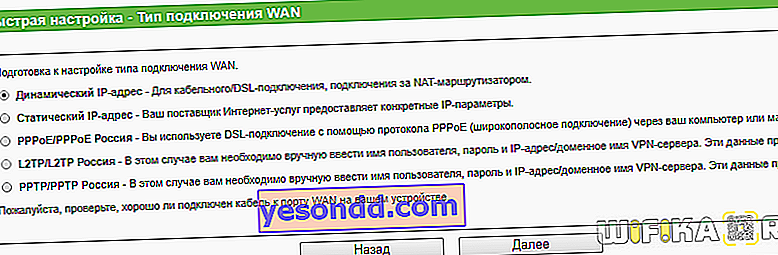
L2TP
Misalnya, untuk menghubungkan router TP-Link ke Beeline, pilih L2TP, dan daftarkan login, kata sandi, dan alamat host untuk koneksi.

PPPoE
Untuk Rostelecom - PPPoE, Anda hanya perlu memasukkan username dan password.
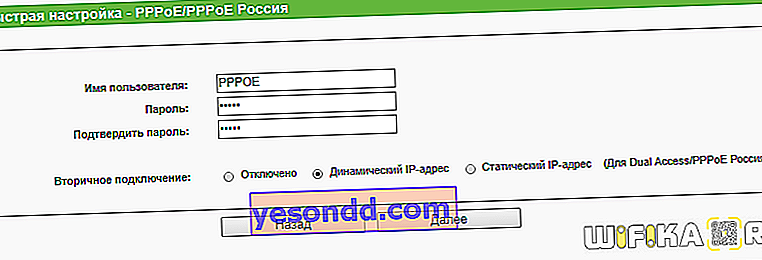
IP statis
Ada juga opsi IP statis, di mana ip, mask, dan gateway dikonfigurasi - semua ini dikeluarkan oleh penyedia.

IP Dinamis
Jika dinamis, maka Anda tidak perlu memasukkan apa pun tambahan - Anda dapat segera setelah itu masuk ke pengaturan wifi di router.
Selanjutnya, jika perlu, kami mengkloning alamat MAC dari komputer - pada prinsipnya, ini tidak selalu diperlukan dan juga tergantung pada penyedia, tetapi Anda juga dapat menyalinnya agar tidak mengajukan pertanyaan yang tidak perlu.

Konfigurasi WiFi pada router TP-LINK 842ND
Selanjutnya, Anda perlu mengkonfigurasi jaringan WiFi TP-Link di router. Untuk melakukan ini, kami menemukan nama dan kata sandi. Kami memilih WPA2 / PSK sebagai jenis perlindungan - ini yang paling dapat diandalkan saat ini.
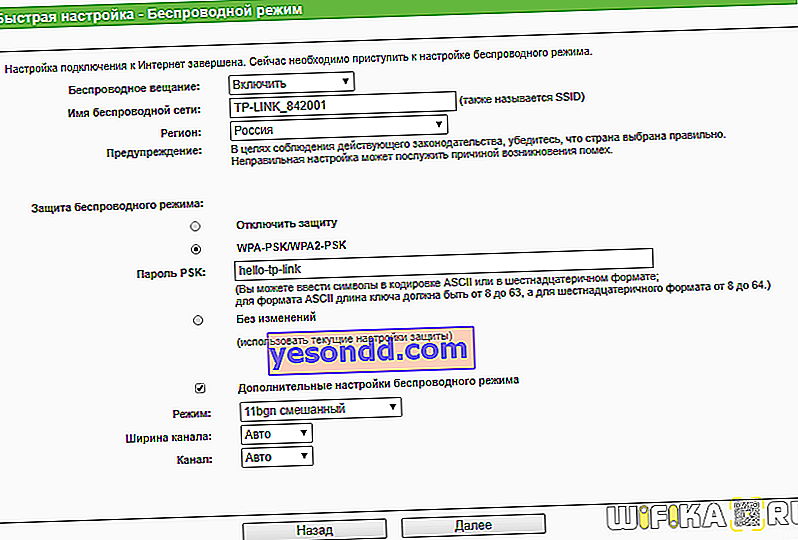
Secara umum, ini sudah cukup, tetapi jika Anda memberi tanda centang pada "Pengaturan tambahan untuk mode nirkabel", maka beberapa parameter lagi akan terbuka yang dapat diubah - mode, saluran wifi, dan lebar.
Omong-omong, firmware TP-LINK 842ND persis sama dengan model lain dari perusahaan ini, jadi Anda dapat membaca instruksi terperinci yang terpisah. Jika Anda memiliki pertanyaan, saya akan dengan senang hati menjawab di komentar setelah artikel.
Ulasan video dan konfigurasi TP-Link TL-WR842ND
Isi Paket 9 Tampilan 6 Kecepatan Internet 6 Jangkauan WiFi 6Pengerjaan 7 Harga 8 Fitur set 7 Kenyamanan pengaturan 9 Stabilitas 6 Total 7.1 * menurut redaksi WiFiKA.RU
